AnyDesk proporciona Doble factor de autenticación (2FA) para las conexiones de acceso desatendido.
Nota: Para usar esta característica se requiere el uso de una aplicación de autenticación que soporte "Time based one-time passwords" (TOTP)
Para requerir un código de verificación 2FA cuando se conecte a un cliente utilizando un acceso desatendido, siga estos pasos:
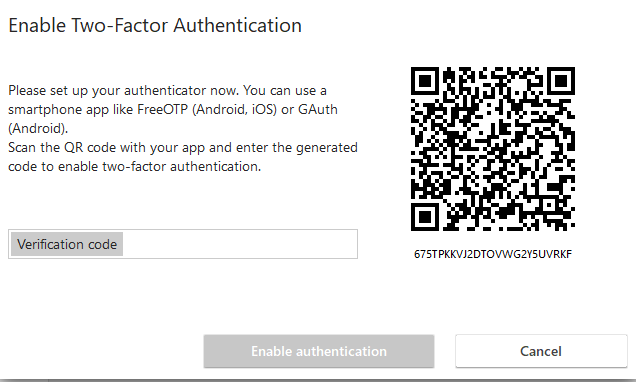
Importante Si ha ingresado un código de autenticación correcto pero el botón de Habilitar autenticación permanece deshabilitado, por favor asegúrese de que tanto la aplicación de autenticador y el dispositivo con AnyDesk están sincronizados con la hora y fecha. Dado que el código de verificación es basado en tiempo, éste no podrá autenticar si la hora no está sincronizada.
Cuando conecta a un dispositivo con AnyDesk que tiene habilitado el 2FA, un código de 6 dígitos emitido por la aplicación de autenticación será solicitado directamente tras ingresar la contraseña de acceso desatendido.
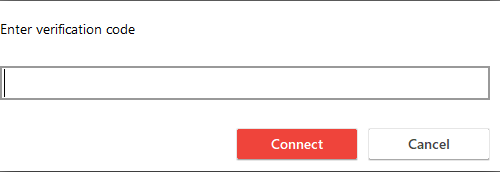
Las siguientes aplicaciones de autenticación han sido verificadas y recomendadas para usar con AnyDesk: